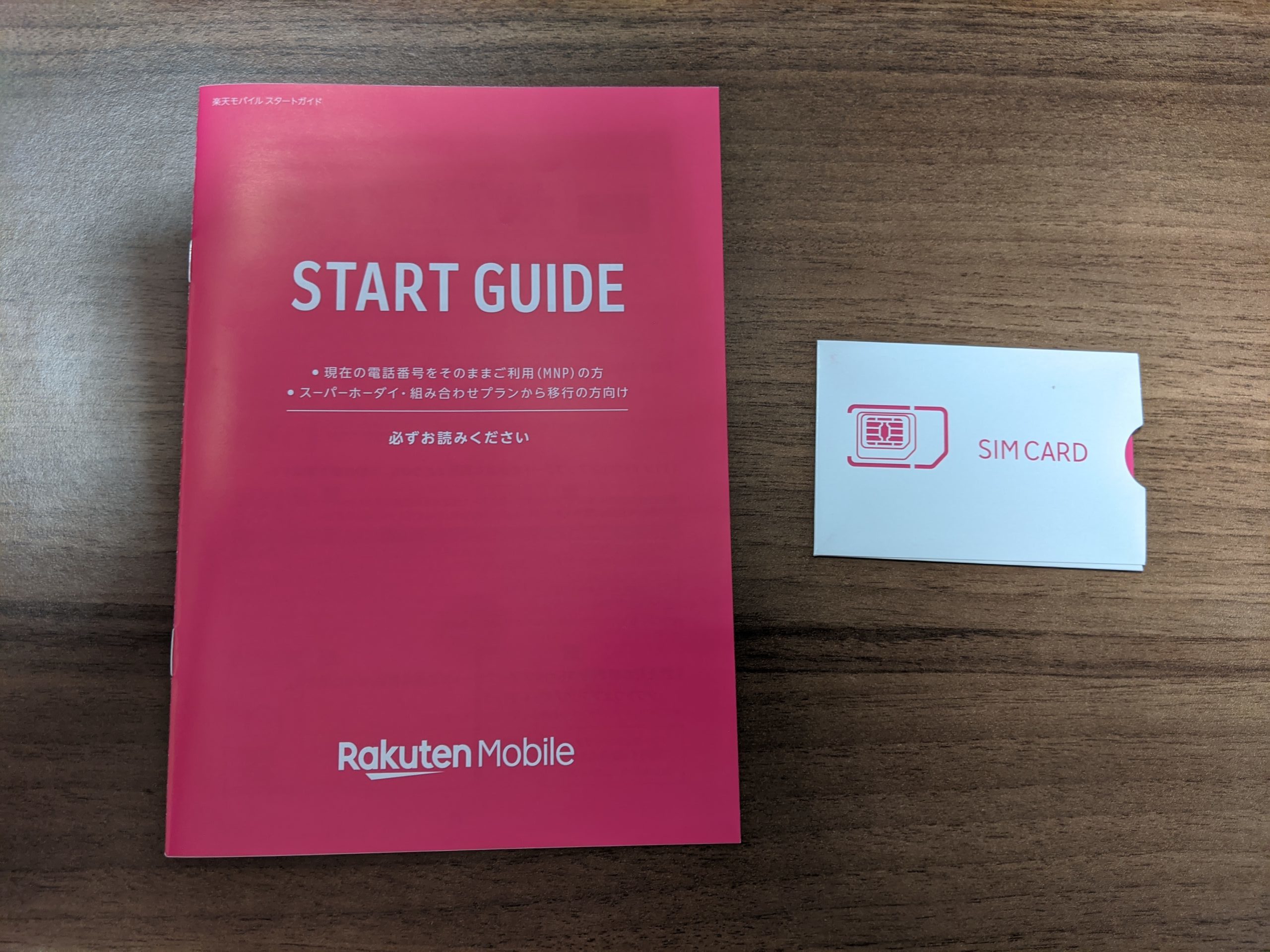前回、auから楽天モバイルにMNP転入した話をしましたが、ようやくSIMが届いたので開通作業をしました
「ようやく」というほど待ってないですが。。。
楽天モバイルの画面で、nanoSIMかeSIMしか選択できなかったと書きましたが、普通にマルチSIMでしたね。。。
なので、標準SIMでもmicroSIMでもnanoSIMでも変換アダプタなしで使えます
なんでマルチSIMって書いていないんだろうか。。。

楽天モバイルでPixel3 XLは使えるのか?
今メインで使用しているスマホはPixel3 XLです
Pixel4 XLも持っていたのですが、落として画面が付かなくなってお亡くなりになりました。。。
画面修理が端末買うのと変わらないレベルだったので修理はやめました
楽天モバイルではPixel4、Pixel4XL、Pixel4aは対応していますが、Pixel3やPixel3XLなどは対応しているかどうかは明記されていません
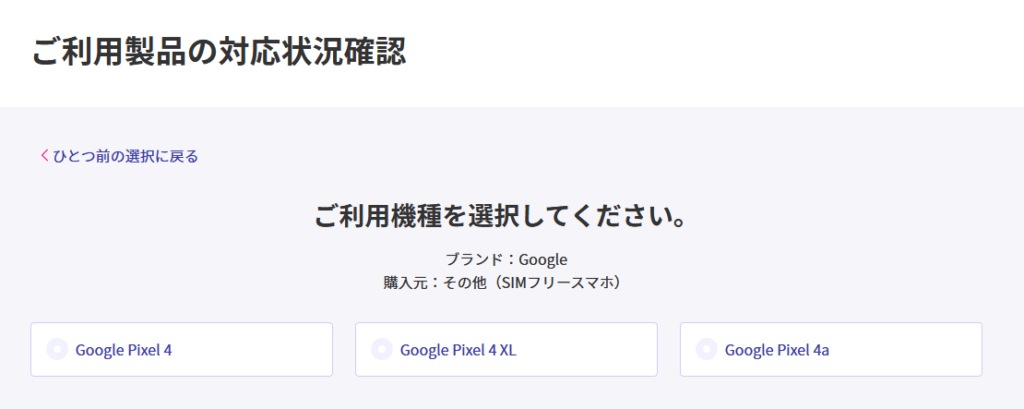
それぞれクリックすると分かります(もちろん、↑ の画像をクリックしても意味ないですよ)が、上記3つはすべて対応しています
ただ、Pixel3系は対応しているかどうかは不明です
壊したのが悔やまれる。。。
ちなみに、SIMフリーじゃないPixel3系はすべて対応していないみたいです
使えるかわからないですが、無料だったので申し込むという。。。
使えなかったらiPadとか別の端末に突っ込もうという魂胆です
さてどうなったのか。。。
いや、まあ、タイトル的にわかるわけですが。。。
他の端末を使っている人は楽天モバイルのサイトで確認してください

MNP転入手続き
使えるかどうかわかりませんが、とりあえずMNP転入の手続きを行います
楽天モバイルのアプリをインストールして立ち上げ、メニューから「申し込み履歴」を選択します
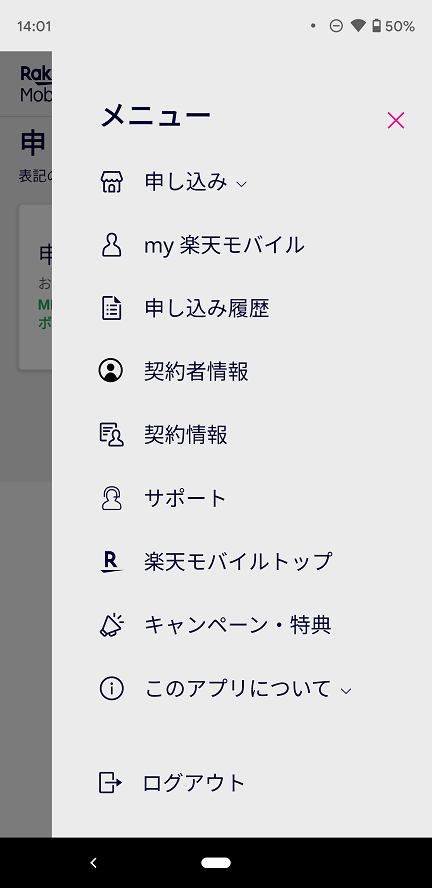
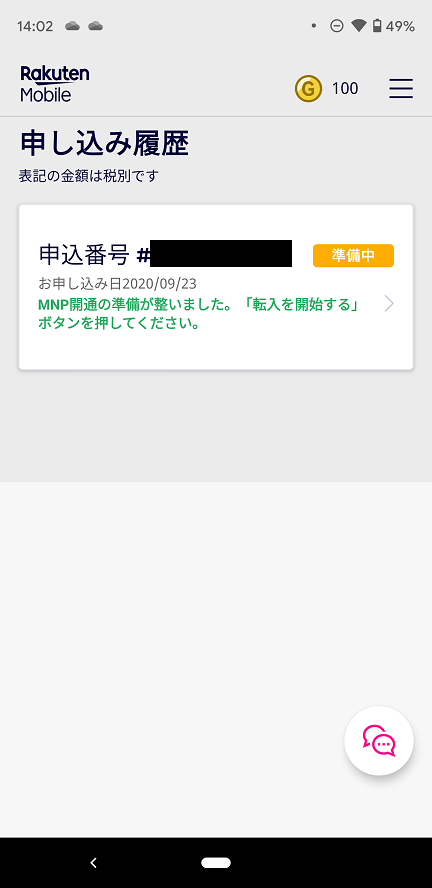
MNP転入したいやつを選択して、さらに転入を開始するを選択
MNP予約番号の有効期限が切れる前に手続してください
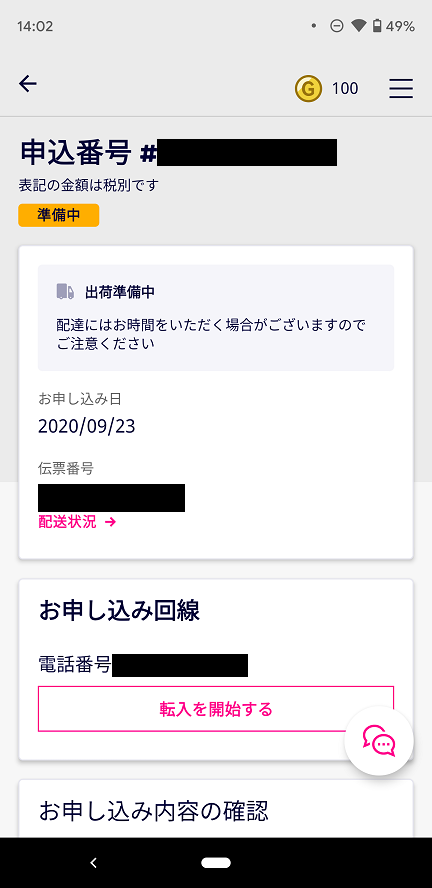
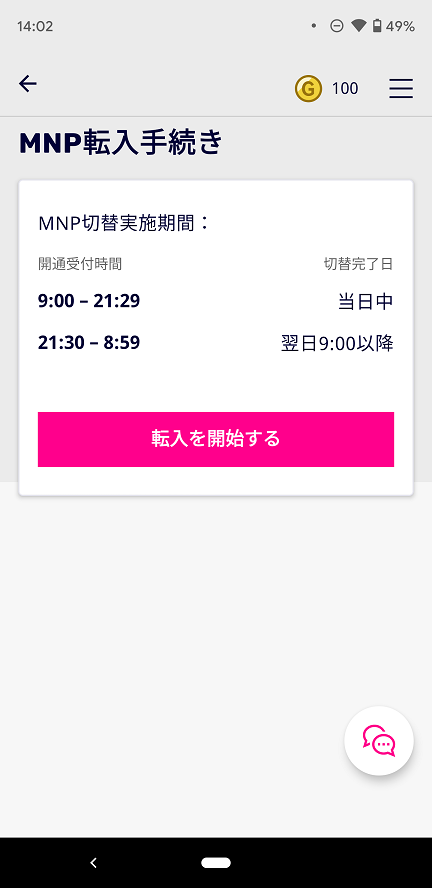
21時30分までに転入を開始すれば当日中に開通するみたいです
ギリギリすぎると翌日になるかもしれませんが。。。
開通するとお申込み回線の部分に「開通中」と表示されます
時間かかるかなと思ったら数分で開通しました
そして、開通したらauから「解約に伴い、au IDを変更しました」とメールが届いたので、無事に自動解約されたみたいです
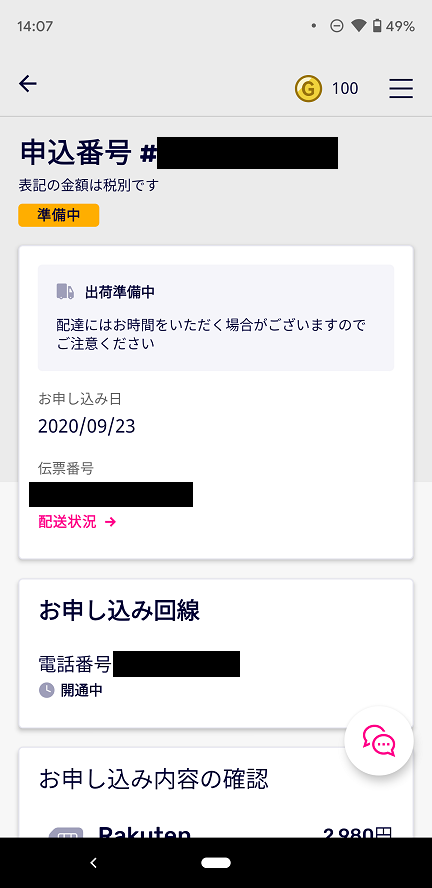
これでMNP転入が無事完了です
インターネット接続ができるようにする
開通作業が完了したので、楽天モバイルのSIMをセットして端末を起動します
通信できているかなと思ったら、Wi-Fi切るとオフライン状態。。。
ネットワーク設定でモバイルネットワークはRakutenになっていて、APNの設定も問題し。。。
ちなみに、APNの設定は楽天モバイルのサイトに書かれています
| APN名 | 楽天(rakuten.jp) |
| MCC | 440 |
| MNC | 11 |
| APNタイプ | default,supl |
| APNプロトコル | IPv4/IPv6 |
| APNローミングプロトコル | IPv4/IPv6 |
| PDPタイプ | IPv4/IPv6 |
再起動、機内モードON/OFF、SIMの抜き差しなど試しましたが、特に改善する気配なし。。。
バンドは問題ないはずですが、なぜか繋がらないということで優先ネットワークを切り替えることに
電話アプリを起動して、「*#*#4636#*#*」を入力
どうでもいいですが、記号に挟まれた数値はダイアルパッドのアルファベットに対応しています
4636はinfoって感じです
ちなみに、Serviceを開きたい場合は、数値を7378423にしてあげると開きます
今回は携帯電話情報を変更するので、「*#*#4636#*#*」を入力しました
Testingが開いたら、Phone infoを選択
日本語設定だと日本語になっていると思いますが、位置は同じはずです
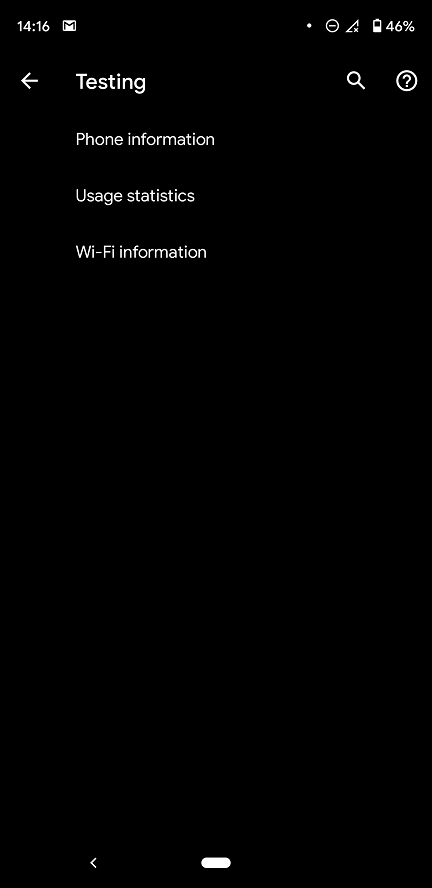
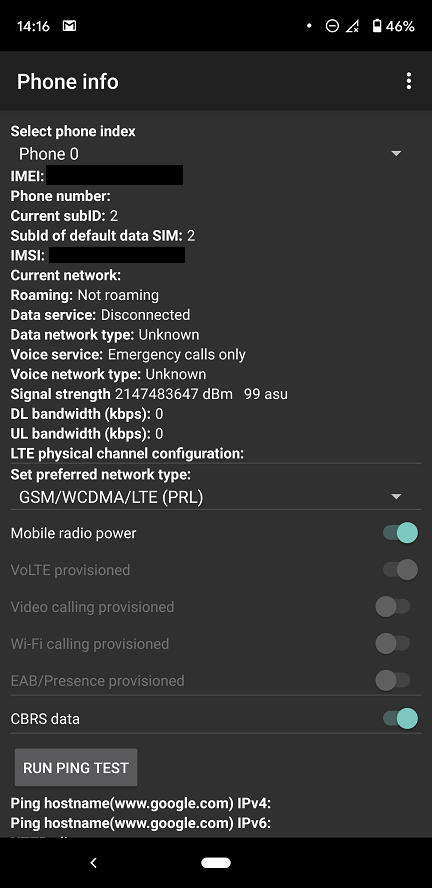
「Set preferred network type」の部分を変更します
日本語だと「優先ネットワークの種類を設定」ですかね
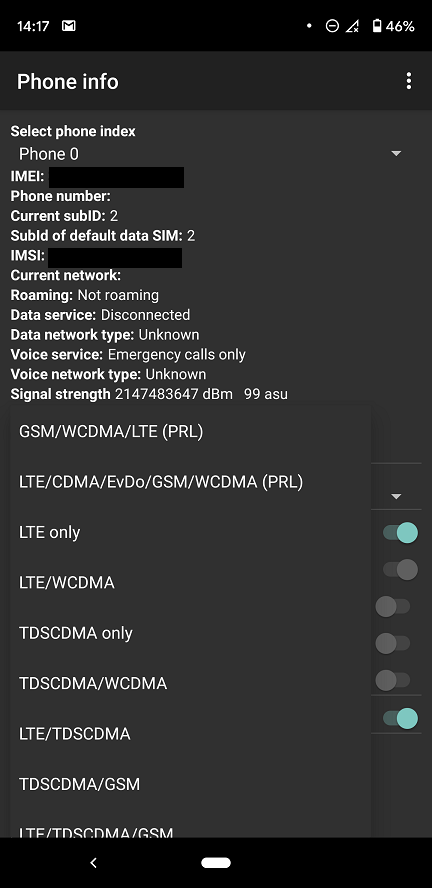
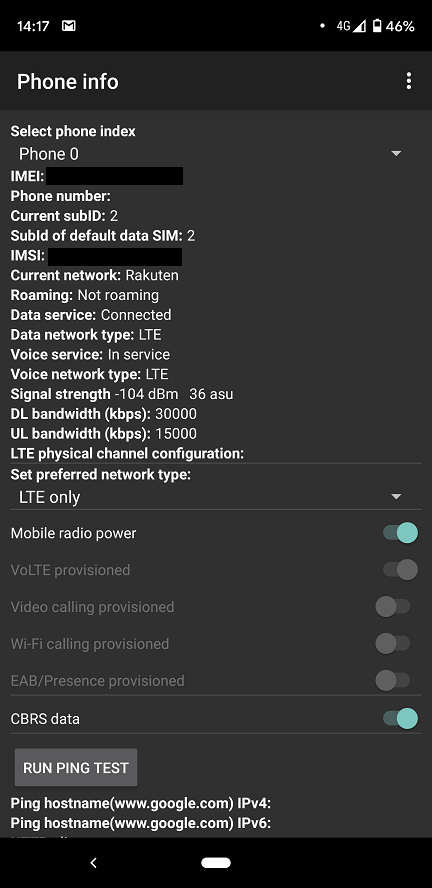
LTE onlyにしましょう
変更すればLTE通信が行えるようになるはずです
もし、ダメな場合は再起動、機内モードON/OFF、SIMの抜き差しなどを試してください
通話やSMSを利用できるようにする
さて、さっきのでネットワークは繋がりました
あとは電話とSMSです
ネットワークだけで電話とかが必要ない人はやらなくてもいいかも。。。
ただ、せっかく電話やSMSが無料なのでやっておいて損はないです
いつか使う日が来るかもしれない
まず初めに、ネットワーク設定でネットワーク選択を自動選択から手動選択にしてRakutenにします
必要あるのかどうかはわからないですが、なぜかうまく動かなかったので。。。
ネットワークの設定からモバイルネットワークを選択
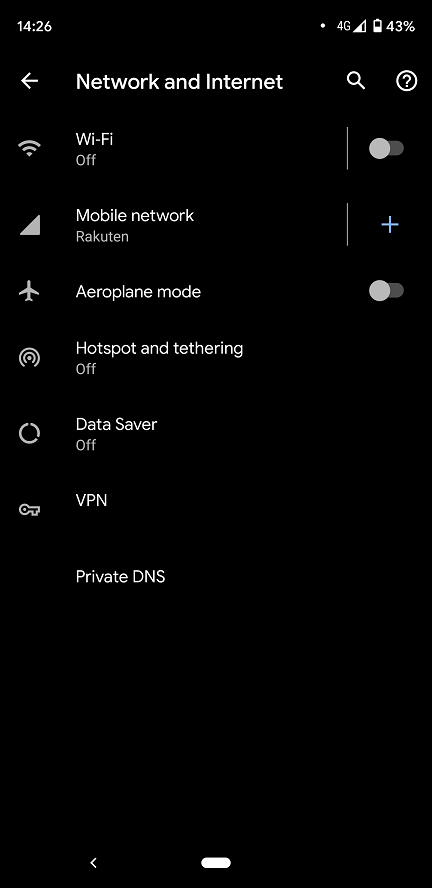
自動選択をオフにします
どっちにしてもRakutenが選択されていますが、この状態じゃないと何故か上手くいかず。。。
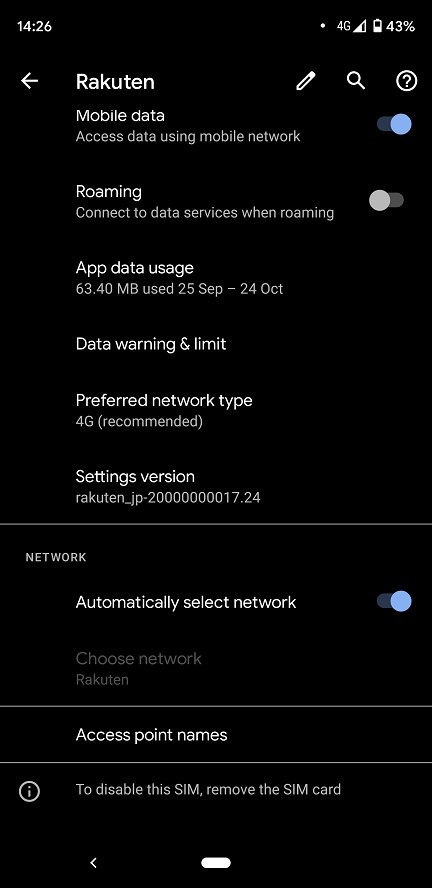
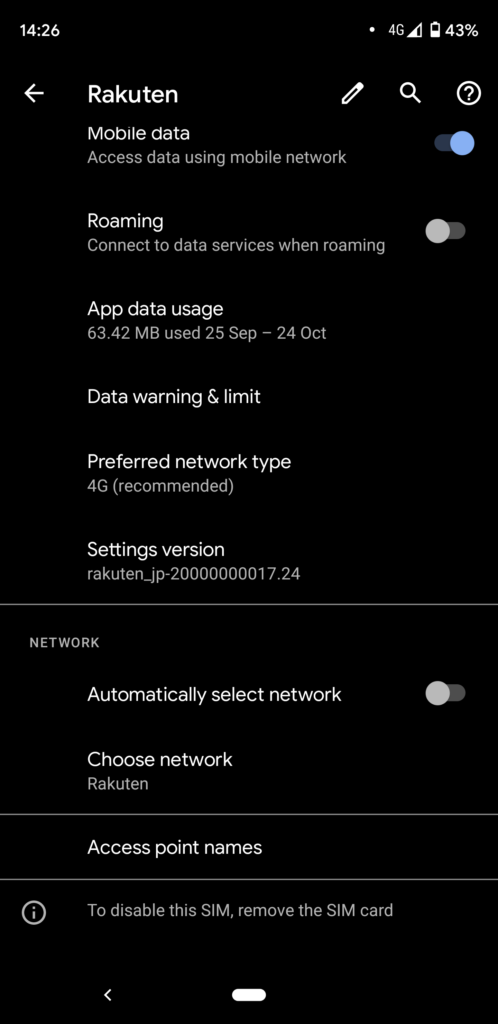
もしRakuten以外のネットワークが選択されている場合は、Rakutenを選択してあげてください
とりあえずこの状態だと上手くいきました
Rakuten Linkをインストールして、起動し、楽天アカウントでログインします
複数楽天アカウントを持っている人は挿したSIMの楽天モバイルを契約したアカウントでログインしてください
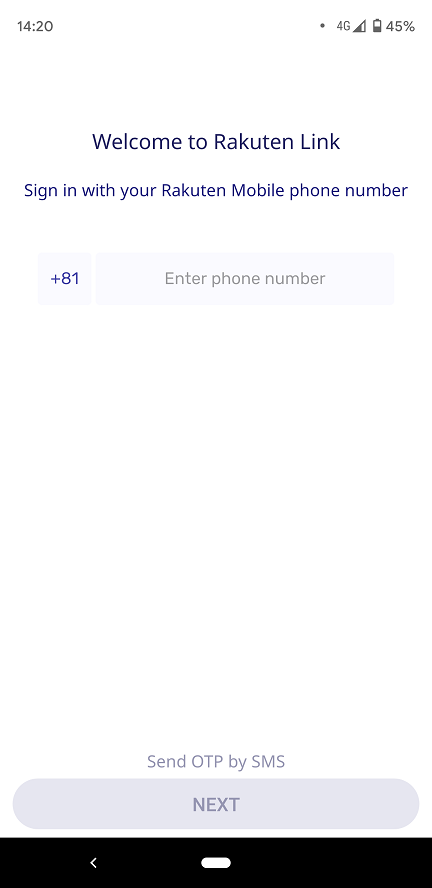
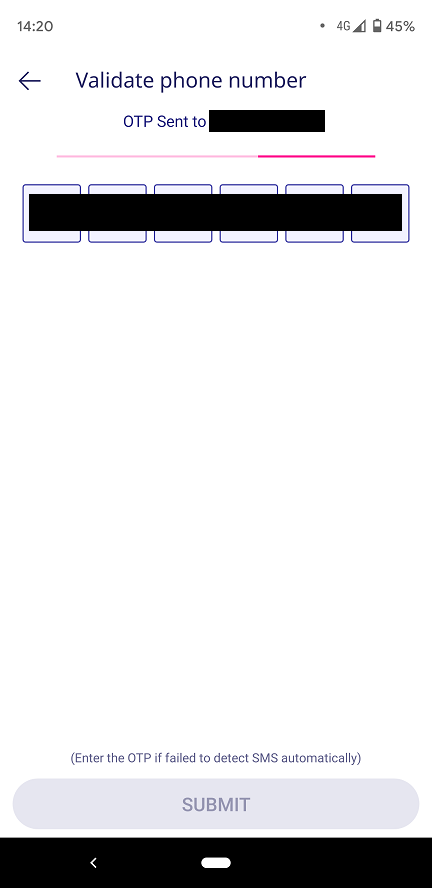
挿しているSIMの電話番号を入力します
さっきMNP転入の手続きをした電話番号ですね
入力すると、SMSでワンタイムパスワードが送信されてきます
自動で入力されましたが、入力されない場合は自分の手で入力してください
Rakuten Link nameというのを設定するみたいですが、この名前は本名じゃなくても登録できました
登録すると、「アンインストールするときは、ログアウトしてからRakuten Linkをアンインストールしないと電話やSMSが使えなくなるかもしれないぞ」と注意事項が表示されます
アンインストールする時は注意しましょう
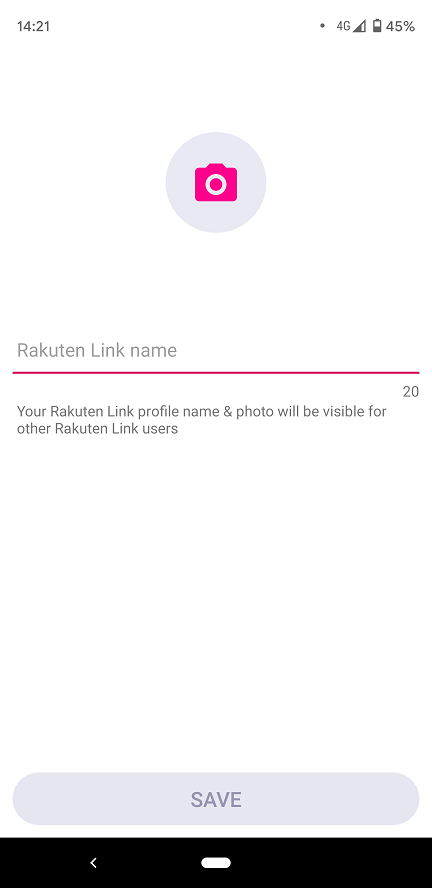
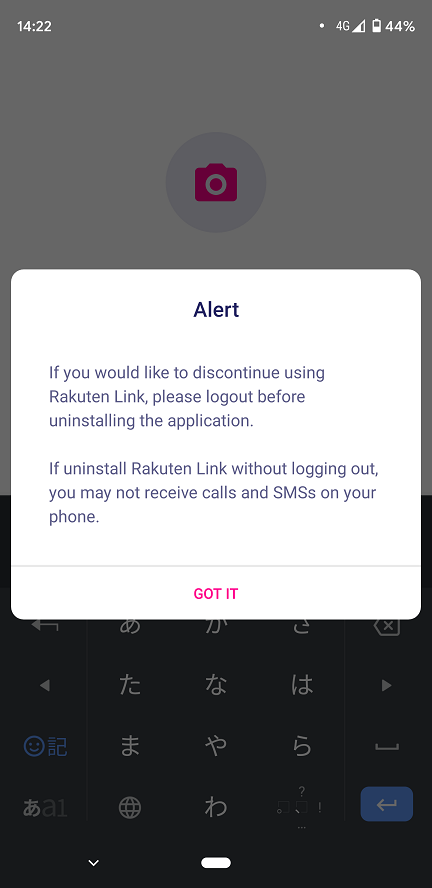
「GOT IT」で楽天リンクが使用可能になります
日本語ならボタンの名前は別でしょうけど。。。
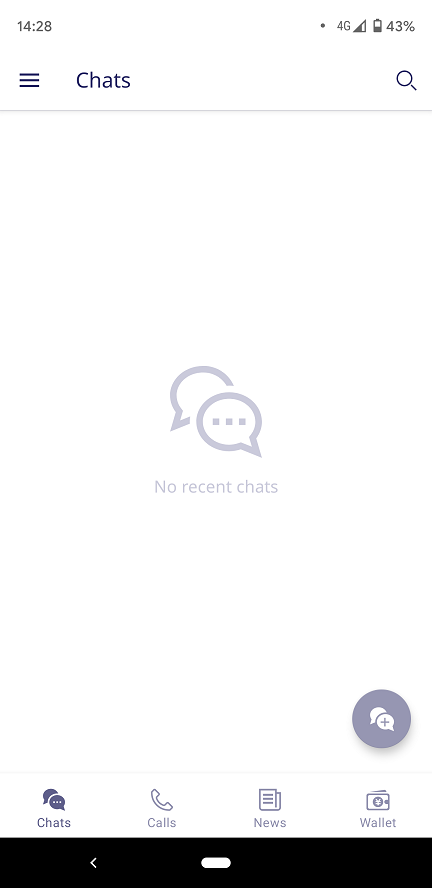
ネットワークの設定で自動選択をオフにしましたが、オン状態だと何故か再度名前を設定する画面が表示されてループしました。。。
なぜだ。。。
ちゃんと使えるようになれば、ネットワークの設定で自動選択をオンにしても問題なくRakuten Linkは動作すると思います
謎すぎる。。。
今、楽天で事務手数料がポイントで全額返ってくるキャンペーンをやっているわけですが、Rakuten Linkを使う必要があります

Rakuten Linkご利用の達成条件について
本キャンペーンにおける「Rakuten Linkのご利用」とは、「Rakuten UN-LIMIT」お申し込み月の3カ月後末日までに以下の操作が完了していることが達成条件となります。
・「Rakuten Link」を用いた発信で10秒以上の通話
楽天モバイル:https://network.mobile.rakuten.co.jp/campaign/point-return/
・「Rakuten Link」を用いたメッセージ送信の1回以上の利用
まあ、この条件があってもなくても、ちゃんと通話やSMSができるかを確認したかったので、適当な人に連絡を取ってみると、無事繋がりました
ネットワークの設定で自動選択をオンにしても問題なしです
最後に(紹介コードも)
ということで、若干面倒な作業がありましたが、無事開通完了しました
これから楽天モバイル契約する人でPixel3系を使う場合はご注意ください
まだ無料キャンペーン中らしいので契約する人はお早めに
紹介コード:AGRU3RcHKyGU

おわり